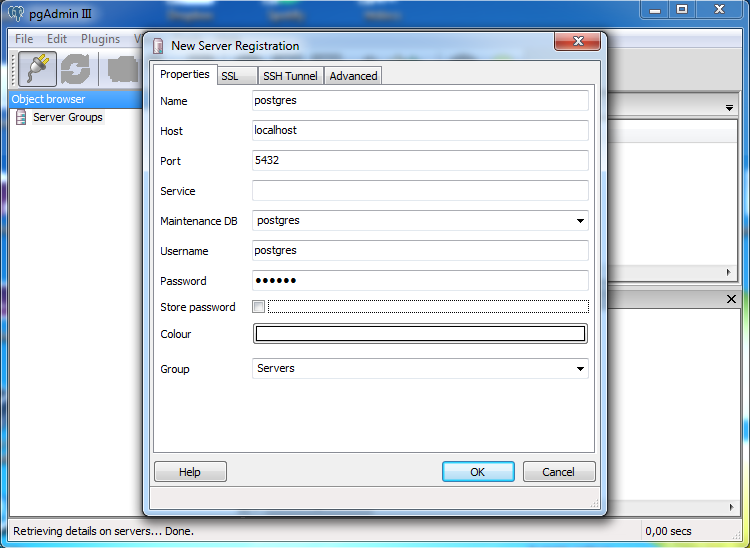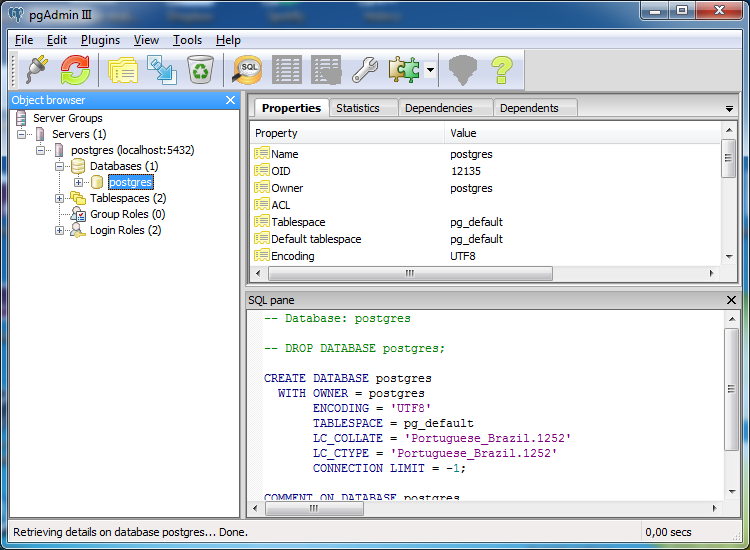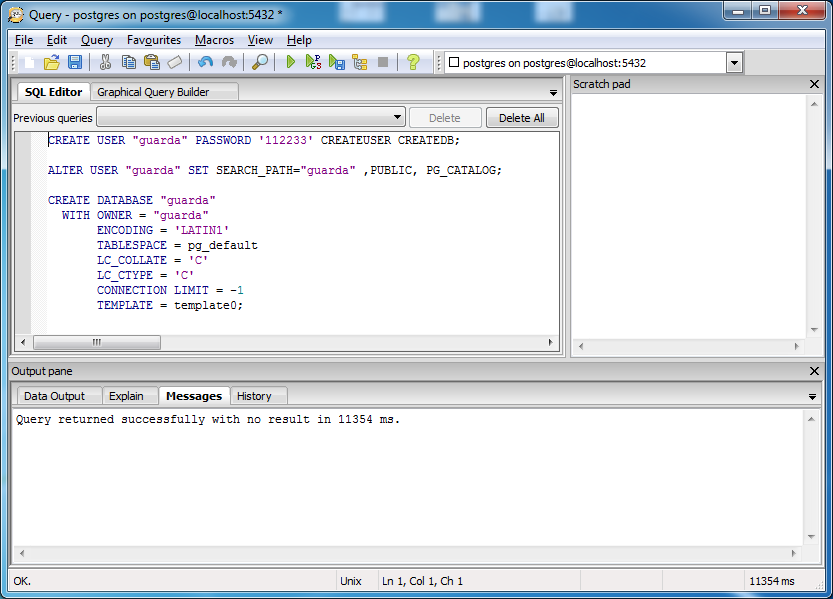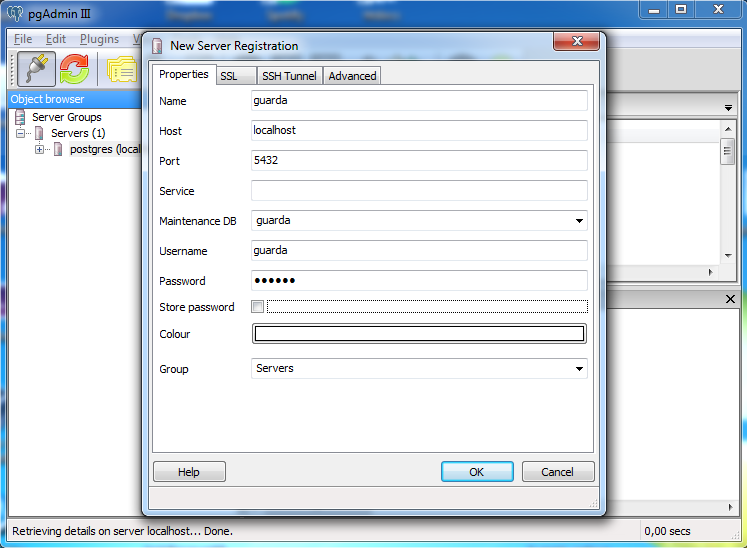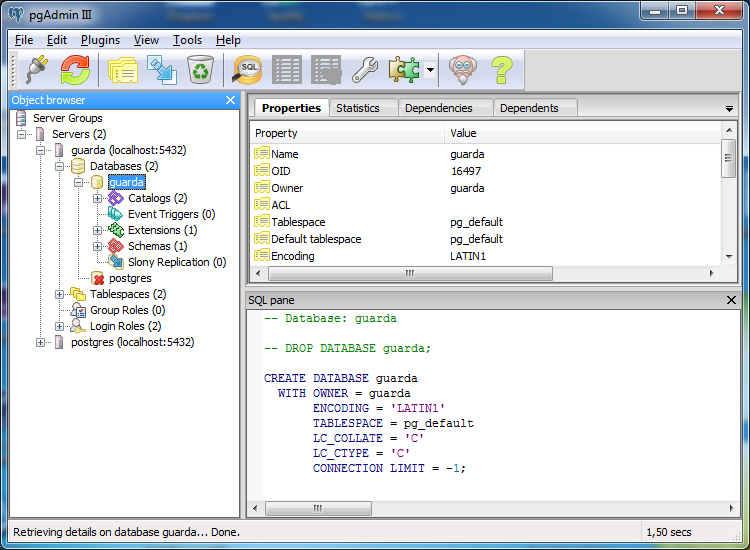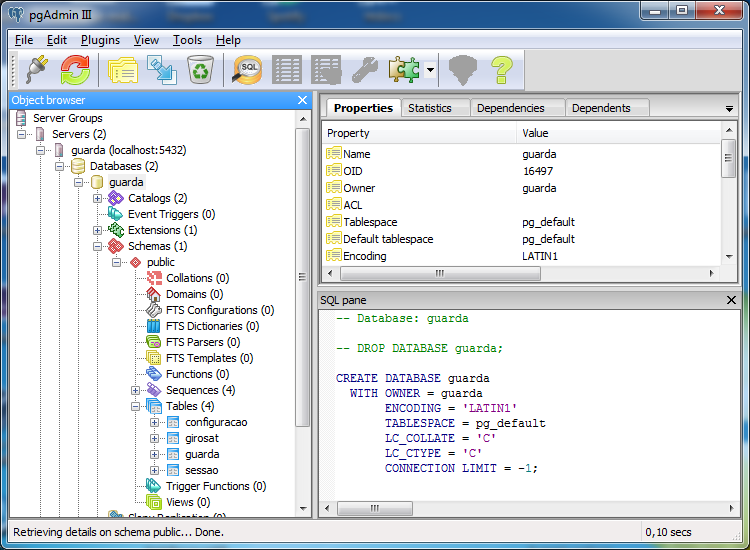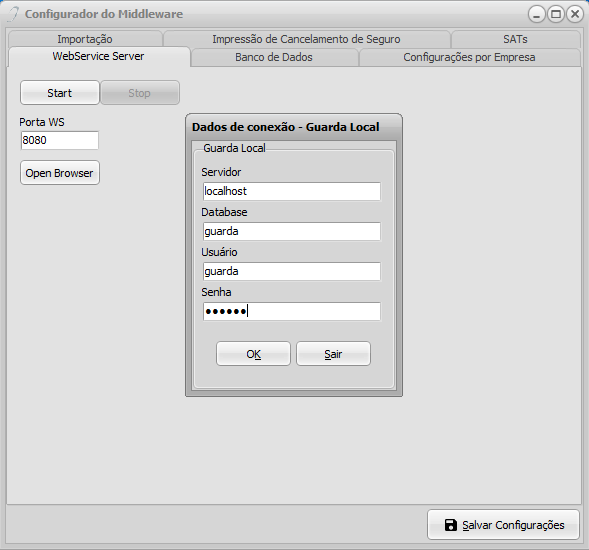Mudanças entre as edições de "Instalação do Totall Middleware"
| (7 revisões intermediárias por 3 usuários não estão sendo mostradas) | |||
| Linha 1: | Linha 1: | ||
| − | {{Tags|Totall Middleware| | + | {{Tags|Totall Middleware|Instalação}} |
| − | + | ==Resumo== | |
Esse artigo contém os passos para instalar o Totall Middleware.<br/> | Esse artigo contém os passos para instalar o Totall Middleware.<br/> | ||
Dependendo do papel que o Middleware irá desempenhar, os passos de instalação podem variar. | Dependendo do papel que o Middleware irá desempenhar, os passos de instalação podem variar. | ||
| Linha 14: | Linha 14: | ||
Testes foram realizados com: | Testes foram realizados com: | ||
* Versão mínima: 9.4 | * Versão mínima: 9.4 | ||
| − | * Versão máxima: 9. | + | * Versão máxima: 9.5 |
Baixe o instalador somente de sites confiáveis: | Baixe o instalador somente de sites confiáveis: | ||
| Linha 72: | Linha 72: | ||
[[Arquivo:Instalacao-middleware-6.png]] | [[Arquivo:Instalacao-middleware-6.png]] | ||
| − | '''7.''' | + | '''7.''' Instalação / Reinstalação <br /> |
| − | + | '''7.1''' Para Reinstalação restaurar o backup da Guarda realizado anteriormente.<br /> | |
| − | {{Anexo|2015|12|16|criacao_estrutura_middleware.sql}} | + | '''7.2''' Para Instalação do Zero aplique o script para criação da estrutura inicial.<br /> |
| + | {{Anexo|2015|12|16|criacao_estrutura_middleware.sql}} | ||
'''8.''' Verifique se as tabelas foram criadas no database correto. | '''8.''' Verifique se as tabelas foram criadas no database correto. | ||
| Linha 96: | Linha 97: | ||
'''5.''' Caso se tratar de Middleware Filial ou Matriz (emissão de NFC-e), criar os diretórios "certificado" e "xmls_retorno" na pasta recém criada. | '''5.''' Caso se tratar de Middleware Filial ou Matriz (emissão de NFC-e), criar os diretórios "certificado" e "xmls_retorno" na pasta recém criada. | ||
| − | |||
| − | |||
| − | |||
| − | |||
| − | |||
| − | |||
| − | |||
| − | |||
| − | |||
| − | |||
| − | |||
== Implantar Serviço para Middleware Local == | == Implantar Serviço para Middleware Local == | ||
| Linha 141: | Linha 131: | ||
</syntaxhighlight> | </syntaxhighlight> | ||
| − | '''3.''' Instale o executável TotallMiddlewareService.exe como um serviço conforme exemplo abaixo. | + | '''3.''' Instale o executável TotallMiddlewareService.exe como um serviço conforme exemplo abaixo.<br /> |
| + | '''3.1''' Instalação serviço padrão | ||
<syntaxhighlight lang="DOS"> | <syntaxhighlight lang="DOS"> | ||
c:\TotallMiddleware>TotallMiddlewareService.exe /install | c:\TotallMiddleware>TotallMiddlewareService.exe /install | ||
| + | </syntaxhighlight> | ||
| + | |||
| + | '''3.2''' Instalação serviços secundários | ||
| + | Para cria serviço do Middleware com nome diferente do Padrão deve-se passar 3 parâmetros para inicialização do serviço sendo NS para os dois primeiros e no terceiro o nome do serviço. | ||
| + | <syntaxhighlight lang="DOS"> | ||
| + | sc.exe create srTotallMiddlewareLoja start= auto binPath= "C:\TotallMiddleware\TotallMiddlewareService.exe NS NS srTotallMiddlewareLoja" DisplayName= "Totall Middleware Loja" | ||
</syntaxhighlight> | </syntaxhighlight> | ||
| Linha 157: | Linha 154: | ||
'''7.''' Inicialize o serviço. | '''7.''' Inicialize o serviço. | ||
| + | |||
| + | == Configurar Middleware == | ||
| + | |||
| + | :''Papéis: Middleware Filial e Matriz.'' | ||
| + | |||
| + | Abrir WSMiddleware e efetuar as configurações de acordo com as funcionalidades que serão utilizadas.<br/> | ||
| + | Leia mais em [[Configurações do Totall Middleware]]. | ||
| + | |||
| + | '''1.''' Informe a conexão com o banco de dados do Middleware. | ||
| + | |||
| + | [[Arquivo:Instalacao-middleware-8.png]] | ||
| + | |||
| + | '''2.''' Reinicie o serviço para fazer valer as modificações nas configurações. | ||
== Verificação == | == Verificação == | ||
| Linha 166: | Linha 176: | ||
Pronto, com esses passos a instalação terá sido realizada com sucesso! | Pronto, com esses passos a instalação terá sido realizada com sucesso! | ||
| + | <br/> | ||
| + | <br/> | ||
| + | <small>{{Referencias}}</small> | ||
Edição atual tal como às 11h04min de 5 de dezembro de 2023
Índice
Resumo
Esse artigo contém os passos para instalar o Totall Middleware.
Dependendo do papel que o Middleware irá desempenhar, os passos de instalação podem variar.
Para entender os papéis do Middleware, leia o artigo Arquitetura do Totall Middleware.
Instalação do PostgreSQL
- Papéis: Middleware Filial e Matriz
1. Baixe a última versão estável do PostgreSQL disponibilizada pela EnterpriseDB. Escolha a versão de acordo com o processador do sistema operacional.
Testes foram realizados com:
- Versão mínima: 9.4
- Versão máxima: 9.5
Baixe o instalador somente de sites confiáveis:
- http://www.postgresql.org/download/windows/
- http://www.enterprisedb.com/products-services-training/pgdownload#windows
2. Execute o instalador sem alterar nada as configurações.
Apenas será necessário informar a senha do usuário postgres.
Utilize "ttq1w2e3".
3. No final do instalador, ele perguntará sobre abrir o StackBuilder. Não é necessário porque não será necessário fazer nenhuma configuração nesse PostgreSQL.
4. Garanta que o serviço do PostgreSQL esteja inicializado e marcado para inicializar automaticamente.
Criação do Banco do Middleware
- Papéis: Middleware Filial e Matriz
1. Abra o PGAdmin3 que foi instalado juntamente com o PostgreSQL.
2. Crie uma nova conexão para o usuário postgres no PostgreSQL local.
3. Acesse o database postgres.
4. Execute os seguintes comandos, um de cada vez.
CREATE USER "guarda" PASSWORD '112233' CREATEUSER CREATEDB; ALTER USER "guarda" SET SEARCH_PATH="guarda" ,PUBLIC, PG_CATALOG; CREATE DATABASE "guarda" WITH OWNER = "guarda" ENCODING = 'LATIN1' TABLESPACE = pg_default LC_COLLATE = 'C' LC_CTYPE = 'C' CONNECTION LIMIT = -1 TEMPLATE = template0;
5. Crie uma nova conexão para o usuário guarda no PostgreSQL local.
6. Conecte com o usuário guarda. Muito importante!
7. Instalação / Reinstalação
7.1 Para Reinstalação restaurar o backup da Guarda realizado anteriormente.
7.2 Para Instalação do Zero aplique o script para criação da estrutura inicial.
criacao_estrutura_middleware.sql
8. Verifique se as tabelas foram criadas no database correto.
Criar Diretório do Middleware
- Papéis: Middleware Local, Filial e Matriz.
A instalação do Middleware segue o padrão de instalação do Totall Commerce. Criamos uma pasta TotallMiddleware na mesma unidade que existe a pasta TotallC. Não é recomendado instalar o Middleware na mesma pasta do Totall Commerce porque o Middleware possui muitas pastas e arquivos.
1. Criar pasta TotallMiddleware.
Padrão: C:\TotallMiddleware\
2. Descompactar o conteúdo da pasta arquivos que vem dentro do pacote Middleware_arquivos na pasta recém criada.
3. Descompactar o conteúdo do pacote TotallMiddlewareService nessa mesma pasta.
4. Descompactar o conteúdo do pacote WSMiddleware nessa mesma pasta.
5. Caso se tratar de Middleware Filial ou Matriz (emissão de NFC-e), criar os diretórios "certificado" e "xmls_retorno" na pasta recém criada.
Implantar Serviço para Middleware Local
- Papéis: Middleware Local.
1. Abra um CMD.exe com permissão de administrador.
2. Acesse o diretório de instalação do Middleware.
C:\Windows\system32>cd c:\TotallMiddleware
3. Instale o executável TotallMiddlewareService.exe como um serviço conforme exemplo abaixo.
c:\TotallMiddleware>TotallMiddlewareService.exe /install4. Aguarda até que apareça a mensagem instalado com sucesso.
5. Acesse o gerenciador de serviços do Windows [services.msc] e configure para que o serviço "Totall Middleware Servidor Web" seja inicializado automaticamente ao reiniciar o Windows.
6. Inicialize o serviço.
Implantar Serviço para Middleware Filial e Matriz
- Papéis: Middleware Filial e Matriz.
1. Abra um CMD.exe com permissão de administrador.
2. Acesse o diretório de instalação do Middleware.
C:\Windows\system32>cd c:\TotallMiddleware
3. Instale o executável TotallMiddlewareService.exe como um serviço conforme exemplo abaixo.
3.1 Instalação serviço padrão
c:\TotallMiddleware>TotallMiddlewareService.exe /install3.2 Instalação serviços secundários
Para cria serviço do Middleware com nome diferente do Padrão deve-se passar 3 parâmetros para inicialização do serviço sendo NS para os dois primeiros e no terceiro o nome do serviço.
sc.exe create srTotallMiddlewareLoja start= auto binPath= "C:\TotallMiddleware\TotallMiddlewareService.exe NS NS srTotallMiddlewareLoja" DisplayName= "Totall Middleware Loja"
4. Aguarda até que apareça a mensagem instalado com sucesso.
5. Atualize o banco local. Para isso, chamar o executável do serviço com o parâmetro UPGRADE.
C:\TotallMiddleware\TotallMiddlewareService.exe UPGRADE
6. Acesse o gerenciador de serviços do Windows [services.msc] e configure para que o serviço "Totall Middleware Servidor Web" seja inicializado automaticamente ao reiniciar o Windows.
Caso o Middleware utilize banco de dados local, utilize a opção Automático (Atraso na Inicialização) para que seja inicializado depois do PostgreSQL.
7. Inicialize o serviço.
Configurar Middleware
- Papéis: Middleware Filial e Matriz.
Abrir WSMiddleware e efetuar as configurações de acordo com as funcionalidades que serão utilizadas.
Leia mais em Configurações do Totall Middleware.
1. Informe a conexão com o banco de dados do Middleware.
2. Reinicie o serviço para fazer valer as modificações nas configurações.
Verificação
Pelo navegador, acesse o Totall Middleware para verificar se o serviço está funcionando.
- Middleware Local: http://localhost:8083
- Middleware Filial/Matriz: http://localhost:8080
Pronto, com esses passos a instalação terá sido realizada com sucesso!